將節點從 XML 結構描述總管新增至工作區
本主題描述如何將節點從 XML 結構描述總管加入至 XML 結構描述設計工具工作區。 只要將 XML 結構描述總管中的節點拖曳到 XSD 設計工具檢視上,或者使用 XML 結構描述總管的捷徑功能表,即可達到此目的。 您也可以加入以 XML 結構描述總管執行搜尋後反白顯示為結果的節點。 如需詳細資訊,請參閱操作方式:將結構描述集合搜尋節點加入工作區。
注意
只有全域節點可以新增至 XML 結構描述設計工具工作區。
若要透過 XML 總管捷徑功能表加入節點
請依照作法:建立和編輯 XSD 結構描述檔案中的步驟進行。
以滑鼠右鍵按一下 XSD 總管中的
PurchaseOrderType節點。 選取 [在圖表檢視中顯示]。purchaseOrderType節點會出現在圖表檢視的設計介面上。
將節點拖放至檢視上
以滑鼠右鍵按一下圖表檢視中的
PurchaseOrderType節點。 選取 [在 XML 結構描述總管中顯示]。該節點會在 XML 結構描述總管中反白顯示。
以滑鼠右鍵按一下 XML 結構描述總管中的
PurchaseOrderType節點,並選取 [顯示所有參考]。purchaseOrder節點會反白顯示。將
purchaseOrder節點拖曳到圖表檢視上。在圖表檢視的設計介面上,
purchaseOrder節點和PurchaseOrderType節點會相互並排顯示。 由於兩個節點是相關的 (purchaseOrder項目屬於PurchaseOrderType型別),因此兩個節點之間會畫上箭號。
使用結構描述總管的搜尋功能加入節點
在 [XML 總管] 工具列的搜尋文字方塊中,輸入 "purchaseOrder",然後按一下搜尋按鈕。

搜尋結果會在 [XML 結構描述總管] 中反白顯示,並以刻度標示在垂直捲軸上。
在摘要結果面板上,按一下 [將反白顯示的節點加入工作區],將搜尋結果加入工作區。
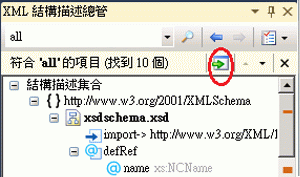
在 [圖形檢視] 的設計介面上,
purchaseOrder節點和PurchaseOrderType節點會相互並排顯示。 由於兩個節點是相關的 (purchaseOrder項目屬於PurchaseOrderType型別),因此兩個節點之間會畫上箭號。